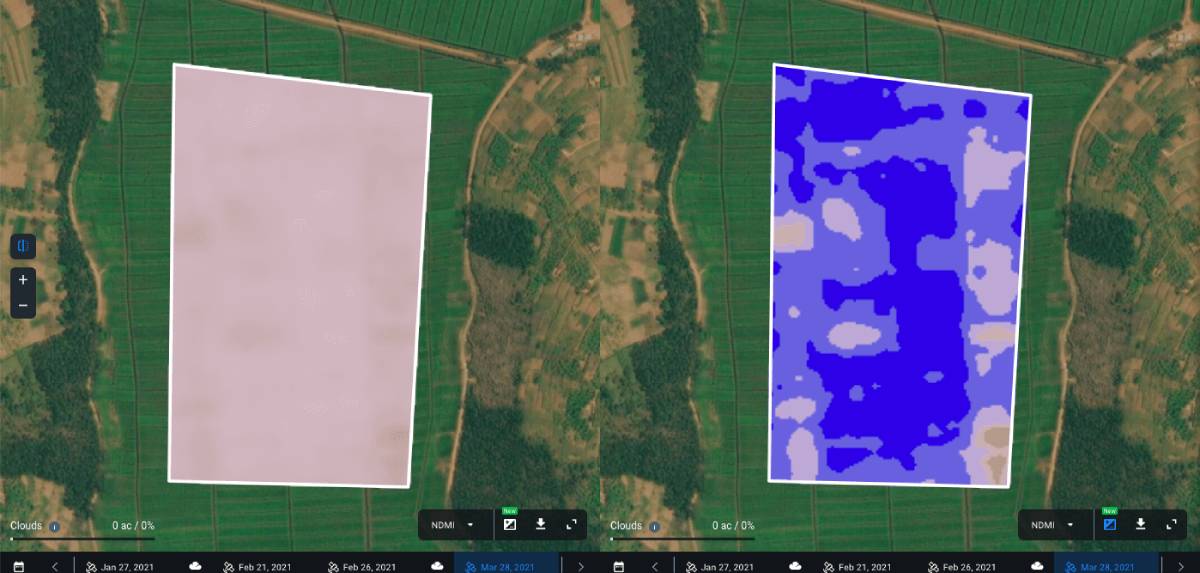Trabajo Con Crop Map
Encontrar ubicación
Para empezar con EOSDA Crop Monitoring, primero hay que seleccionar la ubicación. Por favor, elija una de las opciones:
1. Utilice el cuadro de búsqueda
Introduzca el nombre geográfico de un objeto en el cuadro de búsqueda.
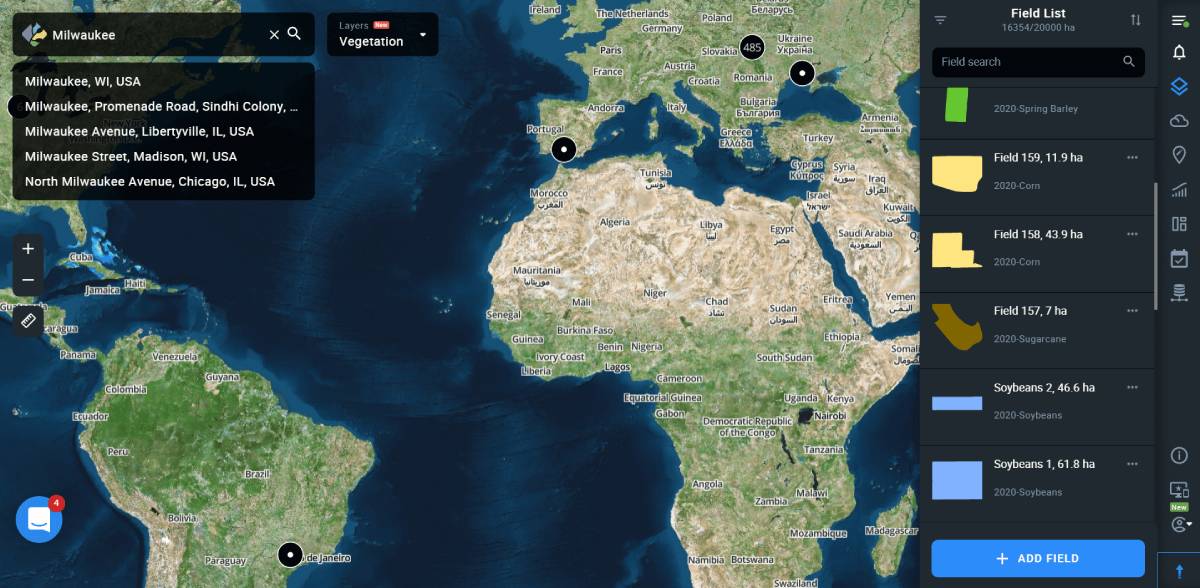
2.Use las coordenadas
Introduzca las coordenadas de un objeto en el cuadro de búsqueda, longitud al principio, latitud al final.
Nota: Para longitudes al sur del ecuador, coloque un “-” (menos) antes del número. Del mismo modo, para las latitudes al oeste del meridiano de Greenwich, coloque un “-” (menos) antes del número.
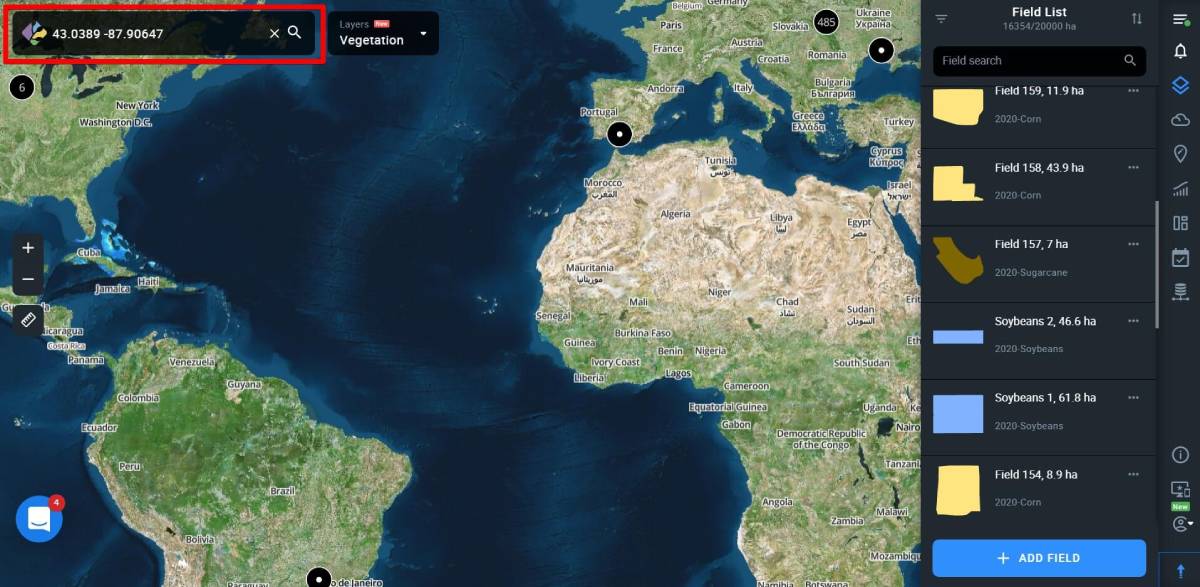
Herramienta de zoom
Acercar (“+”) y alejar (“-“) sirven para facilitar la navegación (la misma funcionalidad es posible con la rueda del ratón).
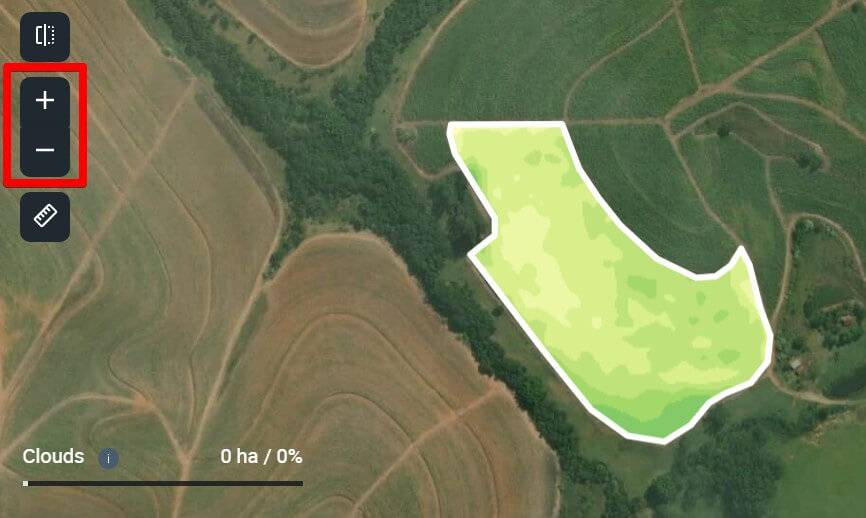
Mediciones de distancia y área
La herramienta de medición de distancia (barra lateral izquierda) está diseñada para calcular el área total de un campo o medir la distancia entre objetos. Delimite su campo o mida la distancia para obtener el resultado en la parte inferior de la pantalla.

Vista dividida
La función de Vista dividida permite comparar los índices de vegetación del campo seleccionado en diferentes fechas. Esto ofrece la oportunidad de seguir la dinámica de cambio en el estado de los cultivos en el campo a lo largo del tiempo, basándose en los valores de 5 índices de vegetación diferentes para detectar problemas y planificar eficazmente las actividades de campo.
Para empezar, seleccione el campo que desea analizar de su lista de campos y haga clic en el icono de Vista dividida del menú de la izquierda.
![]()
Su pantalla se dividirá en dos partes iguales.
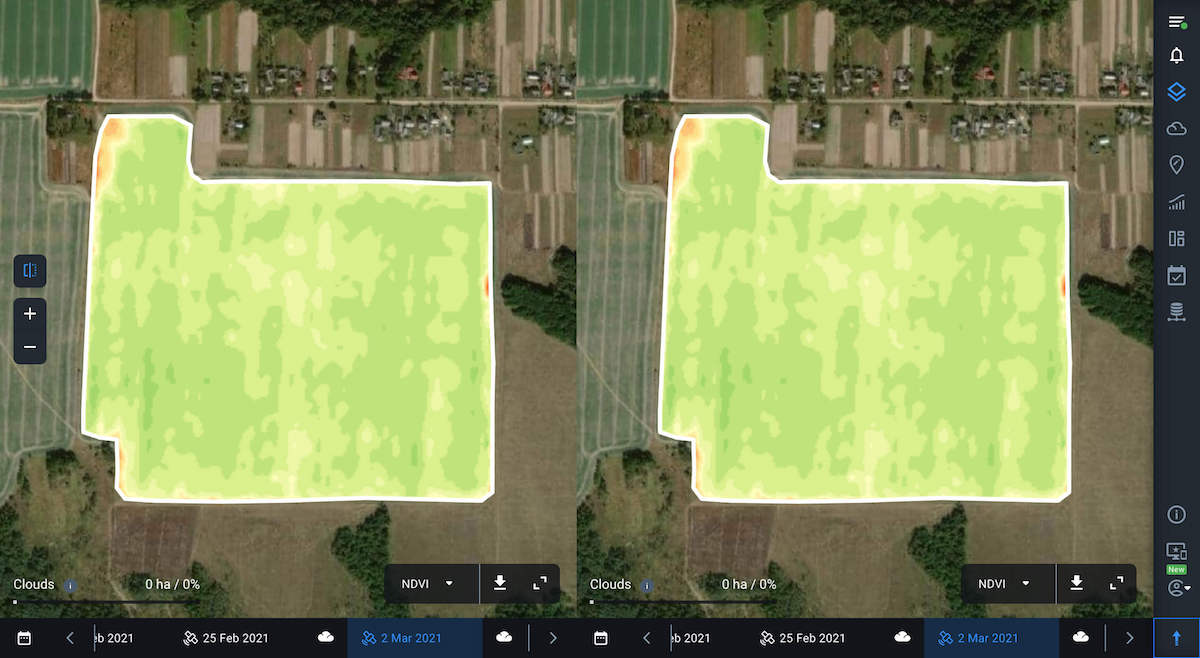
Ahora puede seleccionar índices y fechas para comparar los datos. Para ello, utilice las líneas de tiempo individuales y el panel de cambio de índice.
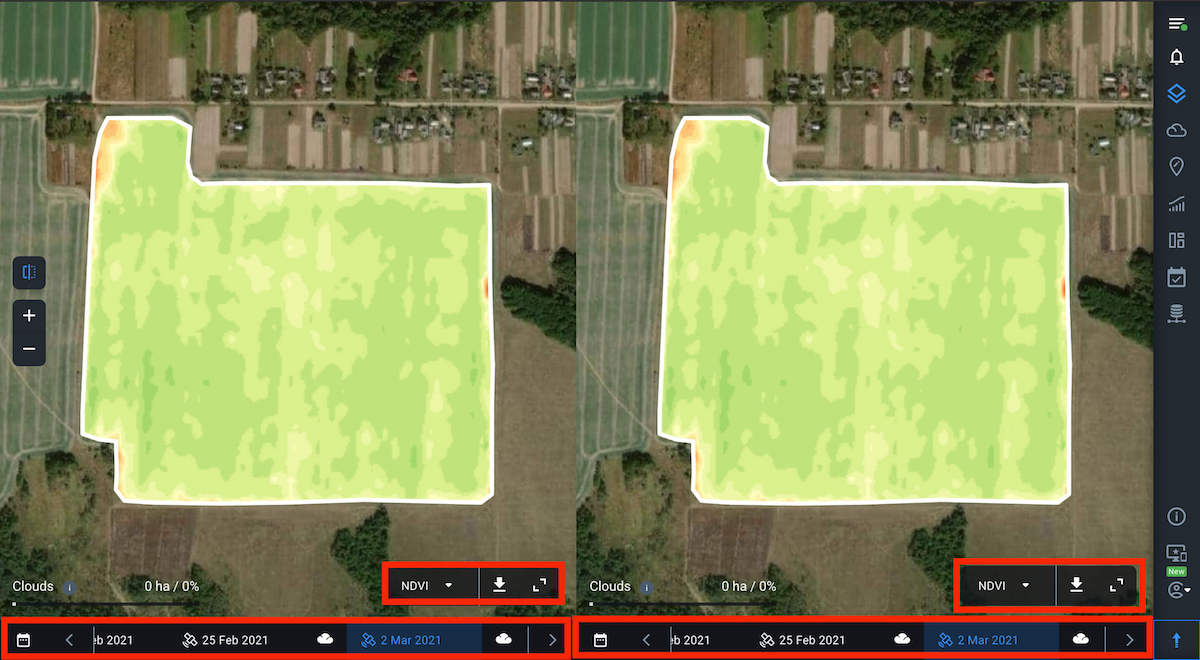
Si es necesario, puede expandir la leyenda para comprobar los valores del índice seleccionado, al igual que en el modo de vista unica.
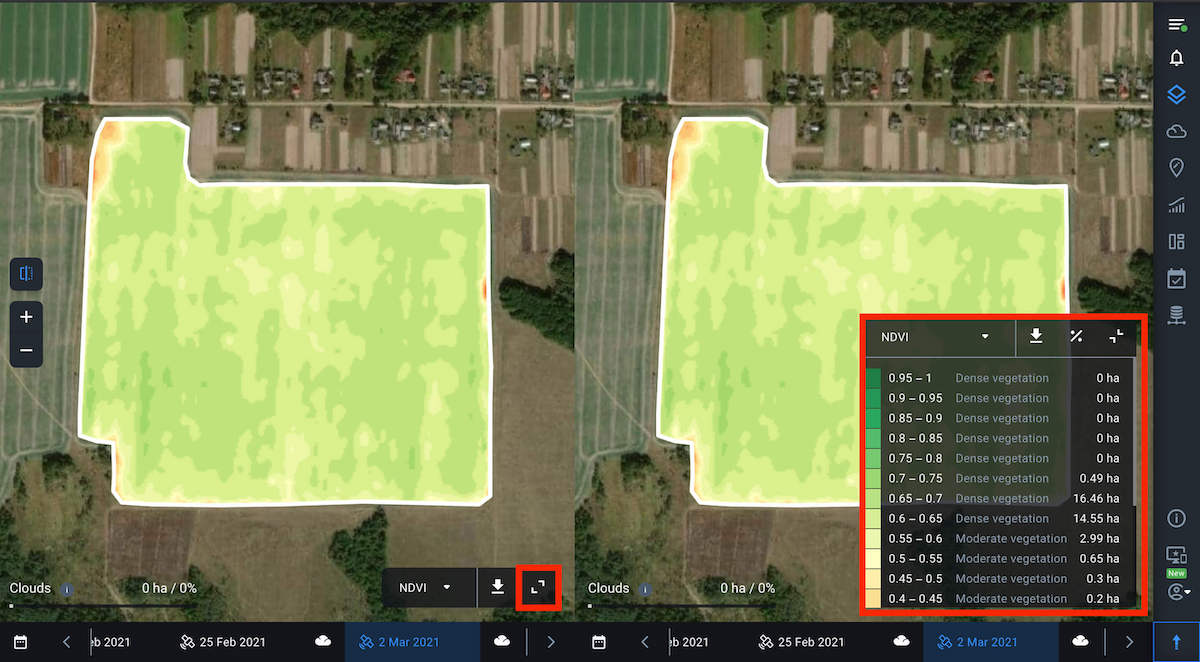
Nota: Por defecto, se mostrarán los valores del NDVI para la fecha de la última imagen disponible del campo seleccionado.
Para seleccionar la fecha de imagen necesaria también puede utilizar el calendario, donde las fechas de las imágenes disponibles aparecen resaltadas en blanco.

Al pasar el cursor sobre cualquier punto del campo, los valores de los índices seleccionados para este punto se mostrarán en el mapa de forma sincronizada en ambas pantallas. Esto le permite comparar los valores de los índices para el mismo punto dentro del campo pero con fechas diferentes.
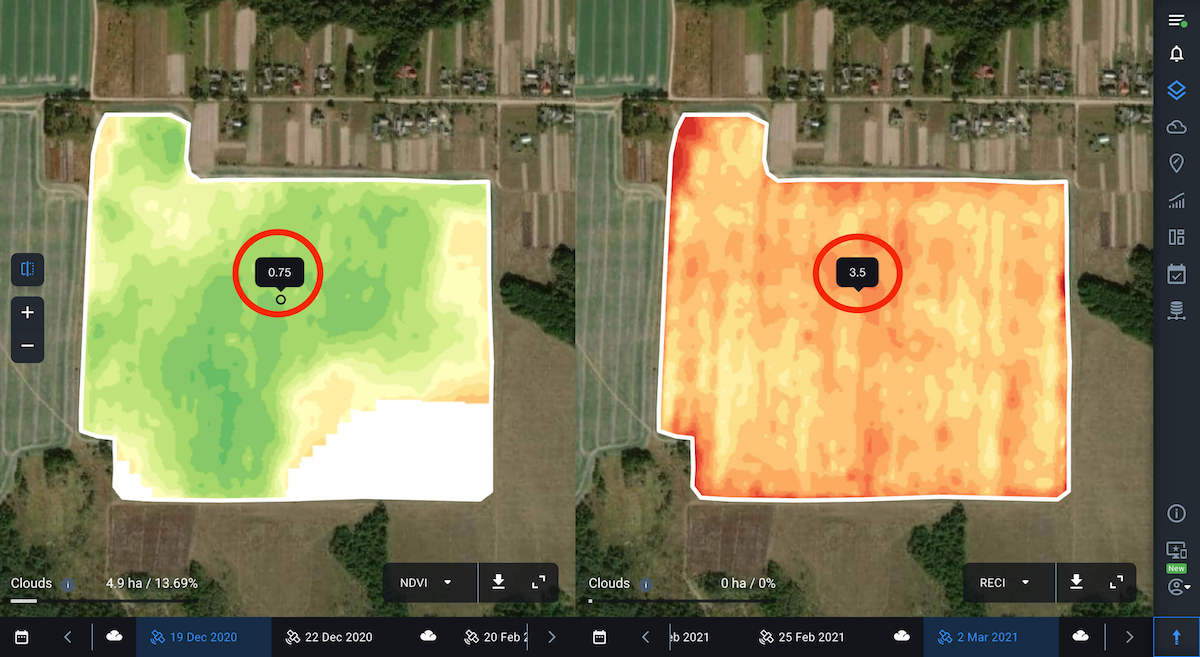
Por ejemplo, para ver cómo se ha desarrollado la vegetación en su campo, seleccione NDVI para ambas mitades y cambie de fecha en la línea de tiempo. De este modo, podrá identificar las zonas del campo con la vegetación más o menos uniforme e identificar las zonas que requieren más atención.
Nota: Los datos históricos de los valores del índice de vegetación incluyen los últimos 5 años.
Del mismo modo, puede seguir la evolución del estado de la vegetación en el campo en función de los valores de otros índices disponibles, incluido el índice de humedad NDMI. Con la ayuda de este índice, puede identificar la amenaza de estrés hídrico y planificar eficazmente el riego.
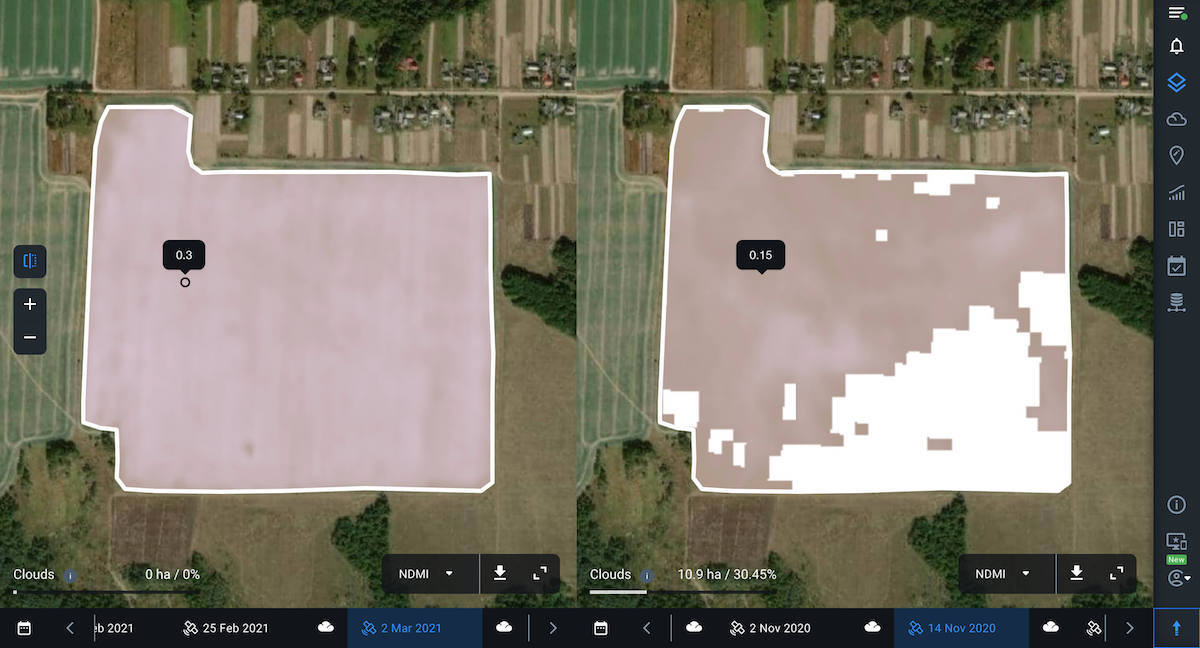
También puede seleccionar y comparar diferentes índices en cada mitad. Es útil para realizar análisis de campo más complejos, ya que para ver una imagen completa de la salud de su cultivo un índice puede no ser suficiente. Por ejemplo, en las primeras fases de desarrollo del cultivo, la presencia de suelo desnudo puede afectar a la precisión del NDVI. Por lo tanto, tiene sentido comparar el NDVI con otros índices de vegetación para el mismo campo y fecha.
Al comparar diferentes índices de vegetación, se puede visualizar y analizar el estado actual de los cultivos, teniendo en cuenta el tipo de cultivo y la etapa de crecimiento.
Por ejemplo, aquí puede ver dos índices de vegetación diferentes para el mismo campo y fecha.
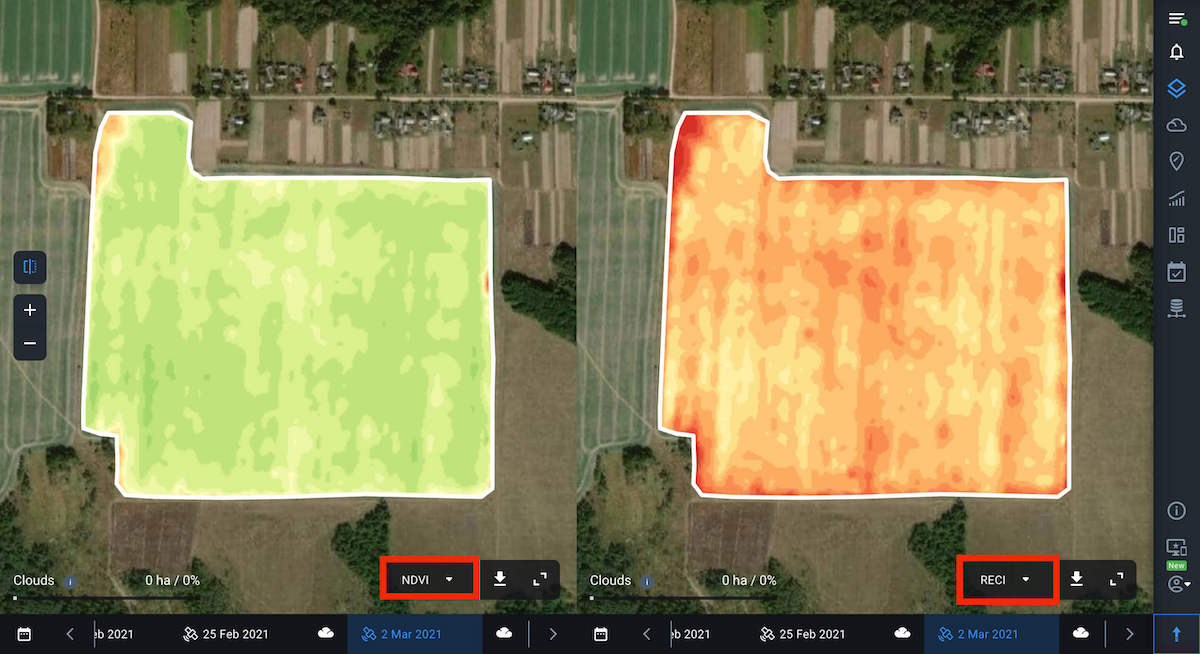
También puede descargar los datos haciendo clic en el botón de descarga situado junto al nombre del índice.
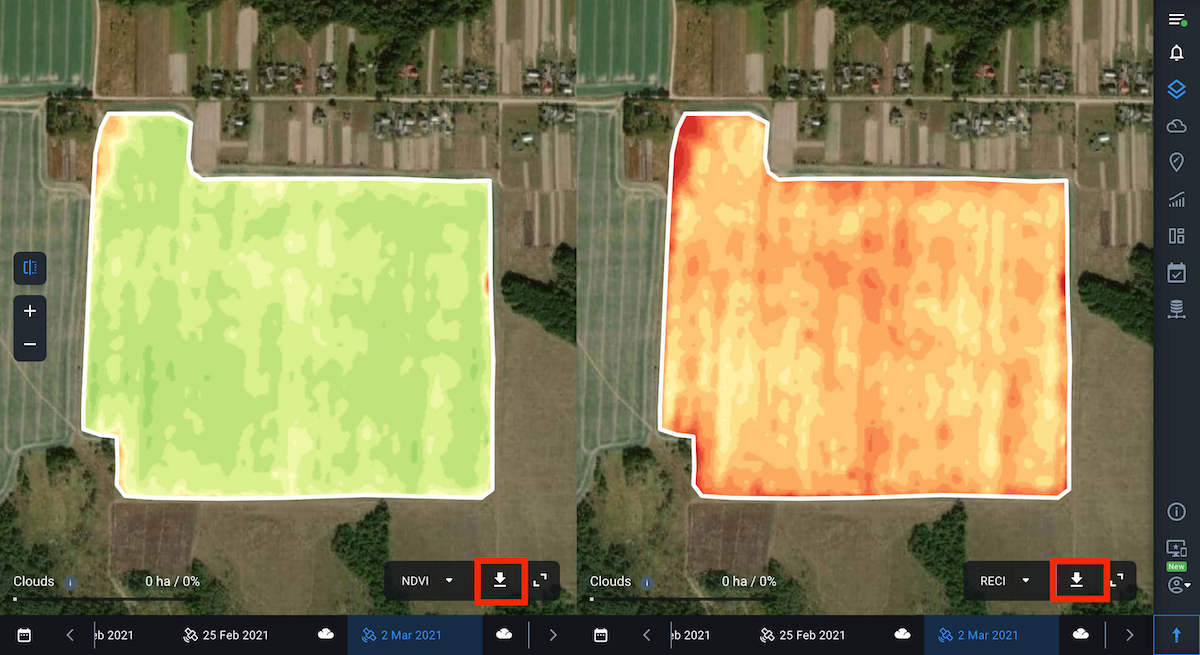
Para volver al modo de vista unica, haga clic en el icono correspondiente del menú de la izquierda.
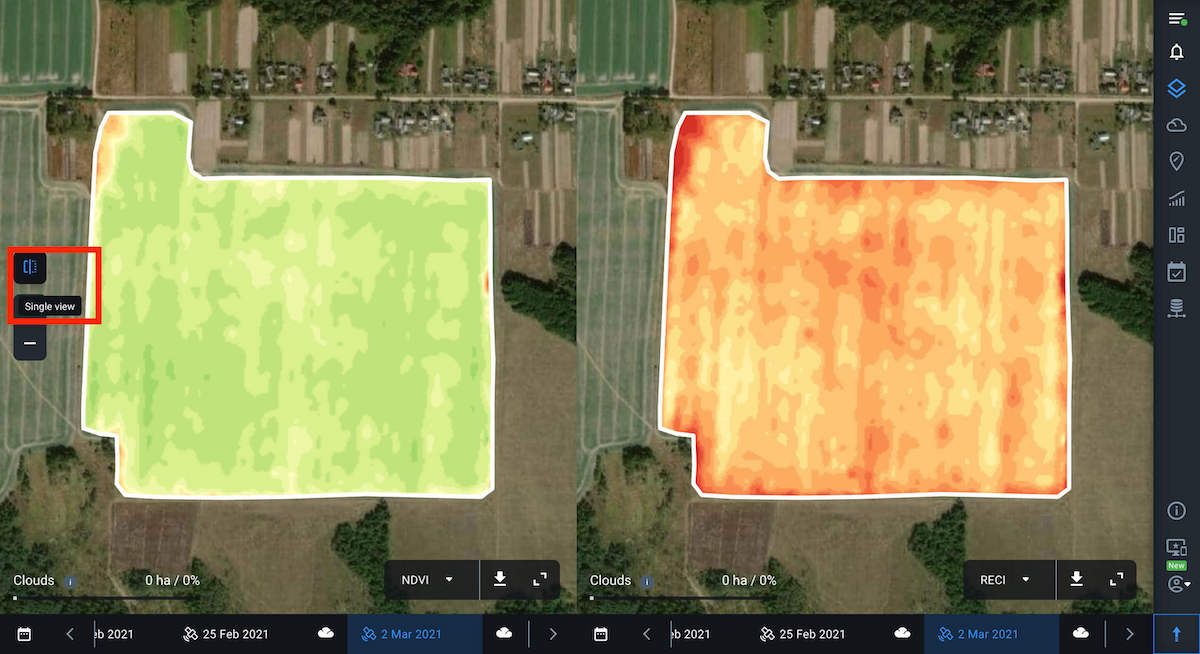
Capas: un análisis de la salud de los cultivos integrado en una única pantalla
Capas le permite visualizar y analizar el estado de los cultivos de todos sus campos al mismo tiempo. Para ello, sólo tiene que elegir entre 5 parámetros o capas: Mis cultivos, Vegetación, Estrés Hídrico, Clasificación de Campos y Clasificación de Cultivos en el menú desplegable.
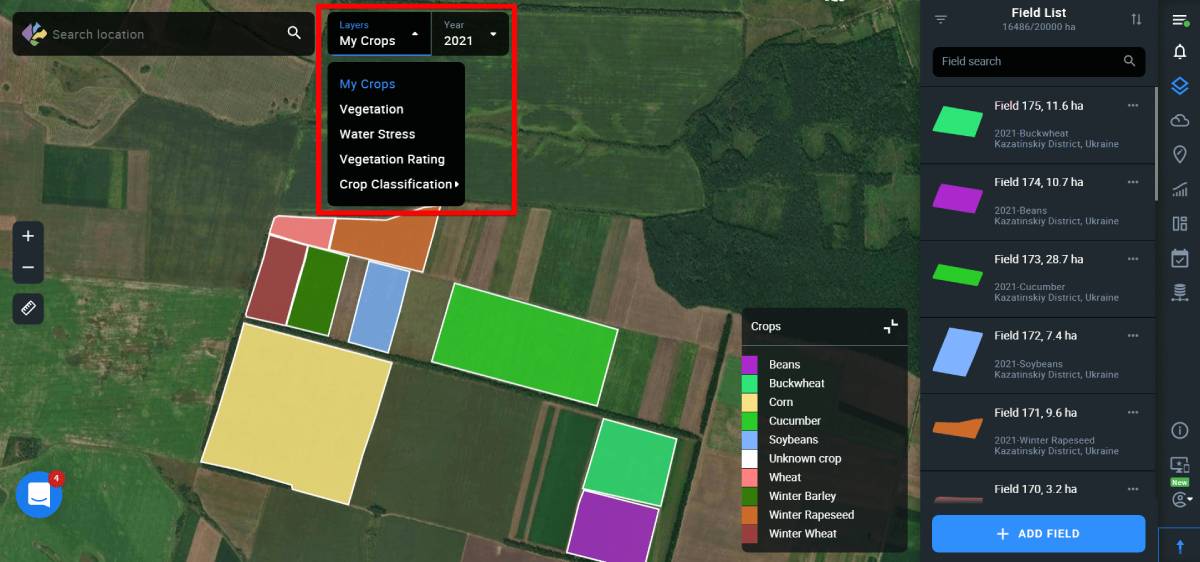
El sistema selecciona solo imágenes con menos del 90% de nubosidad para representar todos sus campos. Los lugares nublados se mostrarán con la máscara correspondiente. Para ver sus campos, tiene que hacer zoom y dirigirse a los contornos de los campos.
También puede ordenar los datos por cultivo y año utilizando el filtro del menú lateral derecho. Esto le dará la oportunidad de analizar el historial de desarrollo de un cultivo concreto en todos sus campos a la vez durante 5 años en función de la capa seleccionada. Los datos obtenidos le ayudarán a identificar los campos con problemas y tomar mejores decisiones, así como planificar eficazmente la rotación de cultivos y las actividades en el campo.
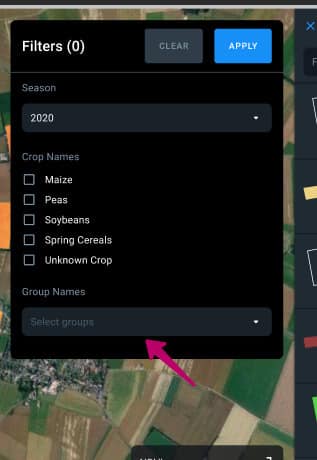
Capa de Mis Cultivos
La primera capa de la lista es Mis Cultivos. Cuando se selecciona esta capa, los campos se muestran en el mapa clasificados por cultivos. Esto le permite ver una imagen general de la distribución de los cultivos en sus campos. A cada cultivo se le asigna un color correspondiente, que se muestra en la leyenda de la esquina inferior derecha de la pantalla. Por defecto, el mapa muestra los cultivos más recientes de todos los campos.
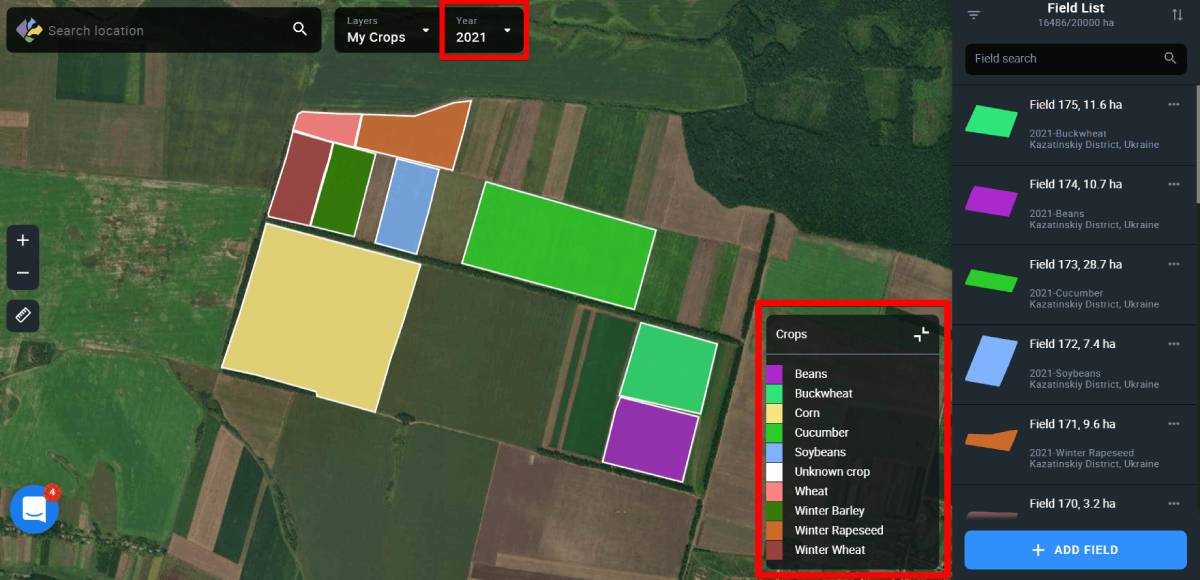
Puede seleccionar el cultivo y el año por medio del filtro especial.
Gracias a la visualización en pantalla de la rotación de cultivos de los últimos 5 años, podrá tomar mejores decisiones de siembra.
Capa de Vegetación
Esta capa muestra el nivel de vegetación en todos sus campos al mismo tiempo, basándose en los valores del índice de vegetación NDVI. El sistema muestra, para cada campo, el valor medio del índice y lo muestra con un color específico. Cada color corresponde a uno de los 10 rangos de valores que aparecen en la leyenda de la esquina inferior derecha de la pantalla. La visualización de estos rangos del NDVI en la pantalla le permite analizar de forma exhaustiva el estado de la vegetación en todos sus campos al mismo tiempo, identificar los campos o grupo de campos con problemas y, en general, planificar eficazmente las acciones para su seguimiento posterior.
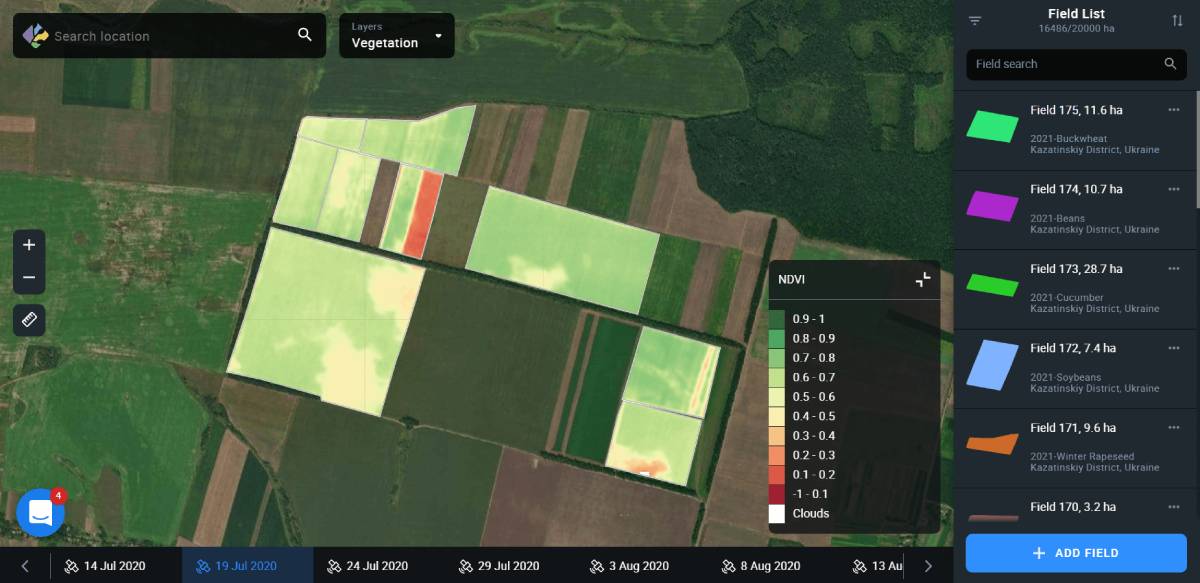
Si desea analizar un campo o grupo de campos en concreto, haga clic en “Seleccionar grupo” utilizando el filtro del menú lateral derecho..
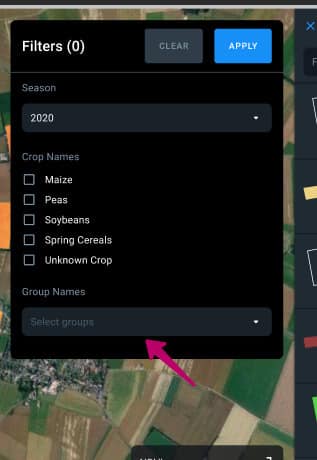
Cuando seleccione un campo en el mapa, se cambia automáticamente a la vista de seguimiento de este campo según los valores del índice NDVI para la fecha que haya seleccionado.
Nota: También puede crear un nuevo grupo de campos basado en los datos de vegetación para diferentes campos.
Los datos de vegetación se muestran por defecto en base a la última imagen de campo disponible.
Nota: Las imágenes disponibles son las que tienen todos sus campos a la vez. Las ubicaciones con nubes se mostrarán con la máscara correspondiente.
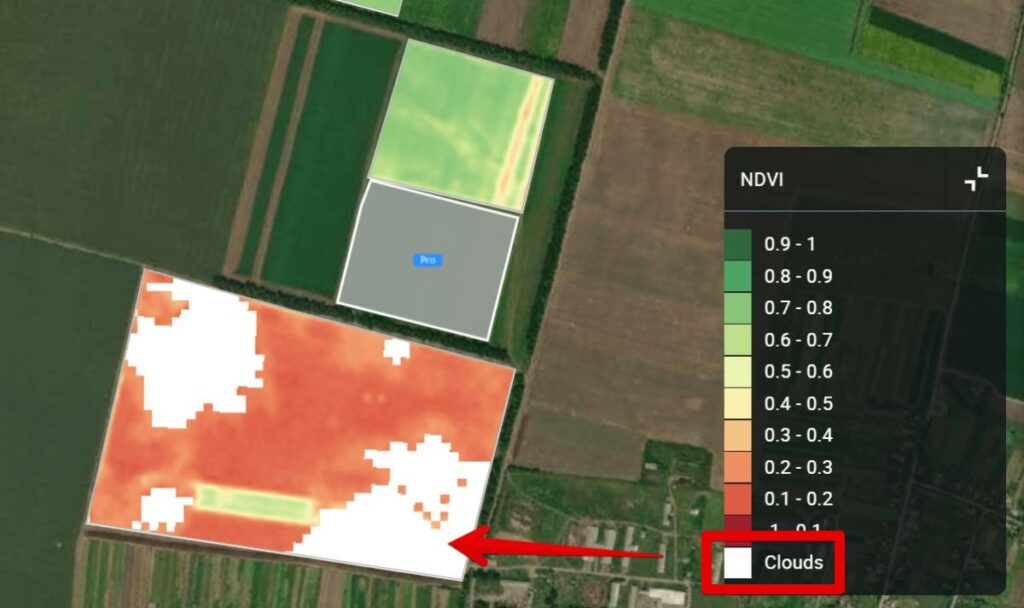
Para ver cualquier imagen anterior, seleccione la fecha en la línea de tiempo en la parte inferior de la pantalla.
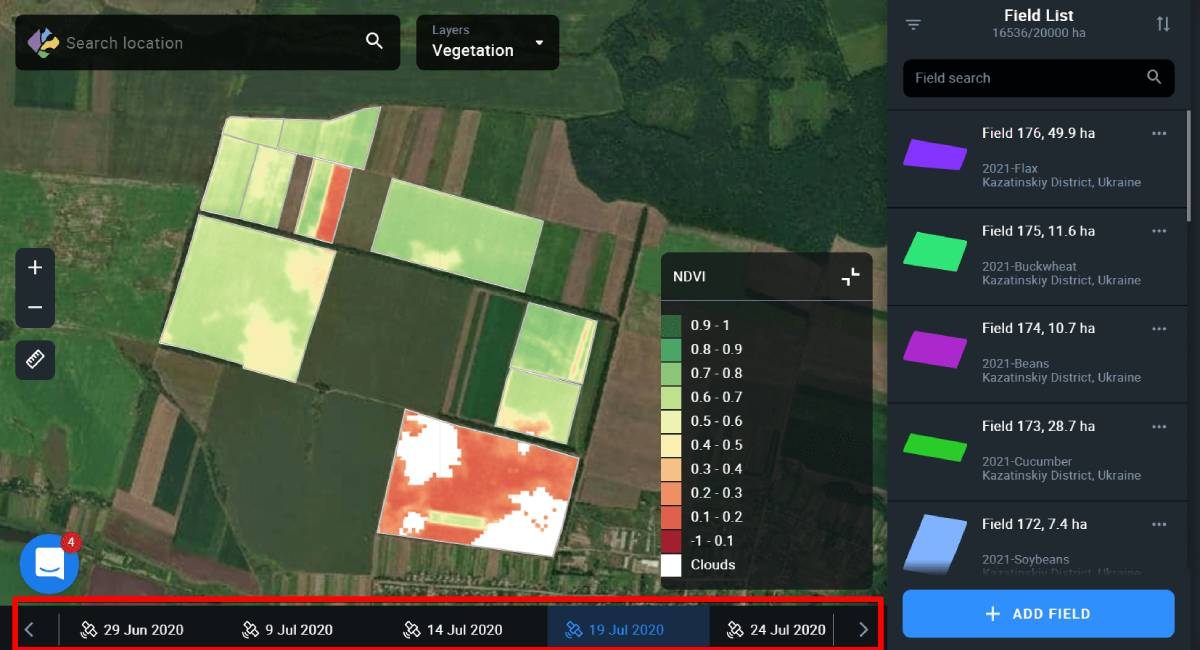
Nota: Las imágenes tomadas hace más de un año sólo están disponibles para los usuarios Pro.
Nota: Si un campo o grupo de campos ha superado el límite de superficie de campo de su plan de suscripción, estos campos se marcarán con el icono Pro.
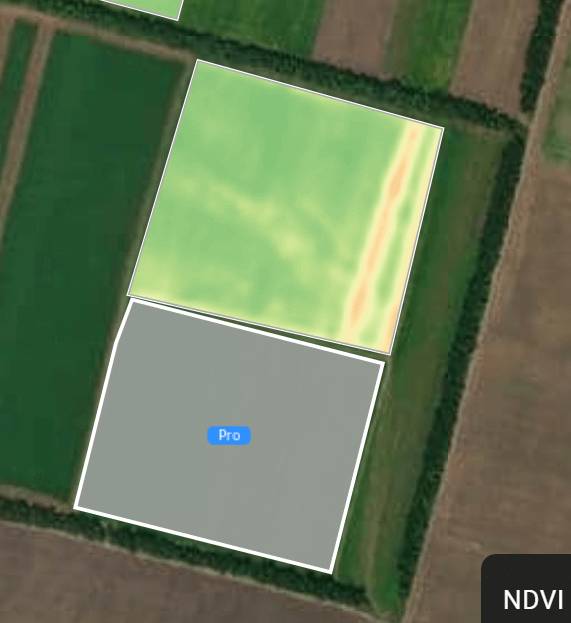
En la capa de Vegetación también se puede usar el filtro especial para seleccionar cultivo y año. Esto le permitirá analizar los campos, tanto en términos de un cultivo específico como de vegetación al mismo tiempo. Estos datos le ayudarán a descubrir la relación entre la vegetación del campo y el cultivo que está plantado. Así podrá tomar decisiones fiables sobre las actividades del campo.
Capa de Estrés Hídrico
La capa de Estrés hídrico muestra el nivel de humedad de las plantas en todos sus campos en función de los valores del NDMI. El sistema muestra, para cada campo, el valor medio del índice y lo muestra con un color específico. Cada color corresponde a uno de los 10 rangos de valores que aparecen en la leyenda de la esquina inferior derecha de la pantalla. Esto permite analizar el nivel de humedad de todos sus campos al mismo tiempo, identificar las zonas con problemas por falta o exceso de humedad y planificar eficazmente el riego en el futuro.
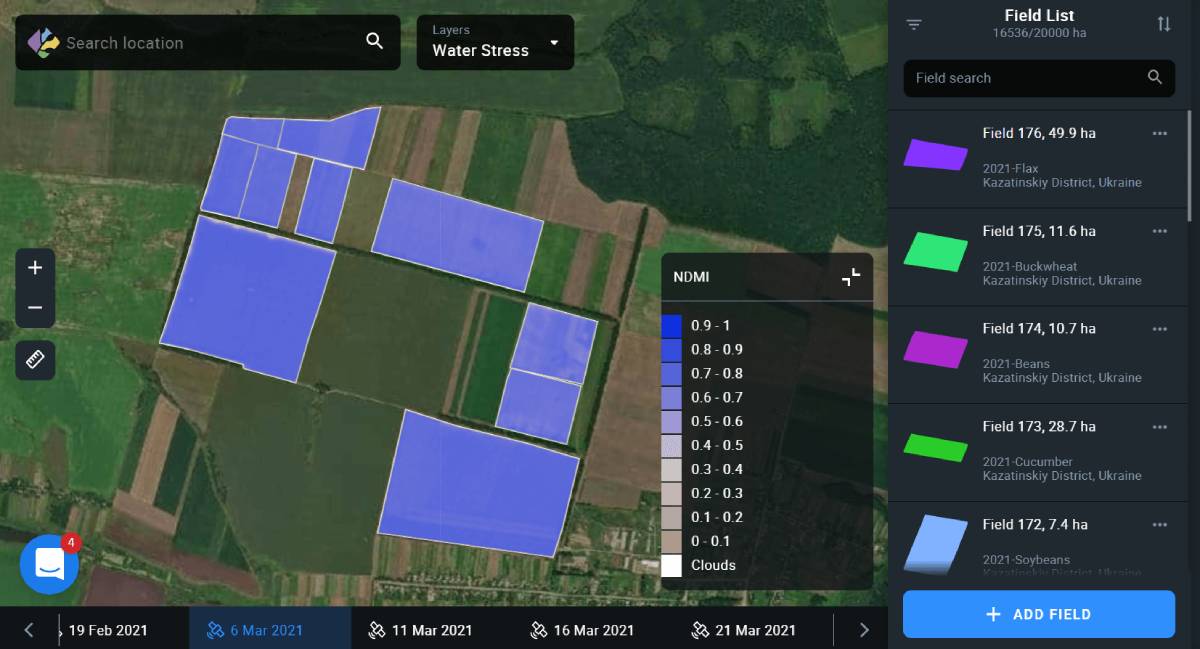
Utilice el filtro del menú de la derecha para ver los niveles de humedad de un campo, cultivo y año concretos.
Cuando seleccione un campo en el mapa, se cambia automáticamente a la vista de seguimiento de este campo según los valores del índice NDMI para la fecha que haya seleccionado.
Los datos del nivel de humedad se muestran por defecto en base a la última imagen disponible del campo.
Nota: Las imágenes disponibles son las que tienen todos sus campos a la vez. Las ubicaciones con nubes se mostrarán con la máscara correspondiente.
Nota: La capa de Estrés hídrico sólo está disponible para los usuarios Pro.
Capa de Clasificación de Vegetación
La capa de Clasificación de campos es similar a Field Leaderboard. Esta capa muestra todos sus campos según el valor medio del índice NDVI. Esto le permite visualizar los datos de productividad de todos sus campos en una sola pantalla.
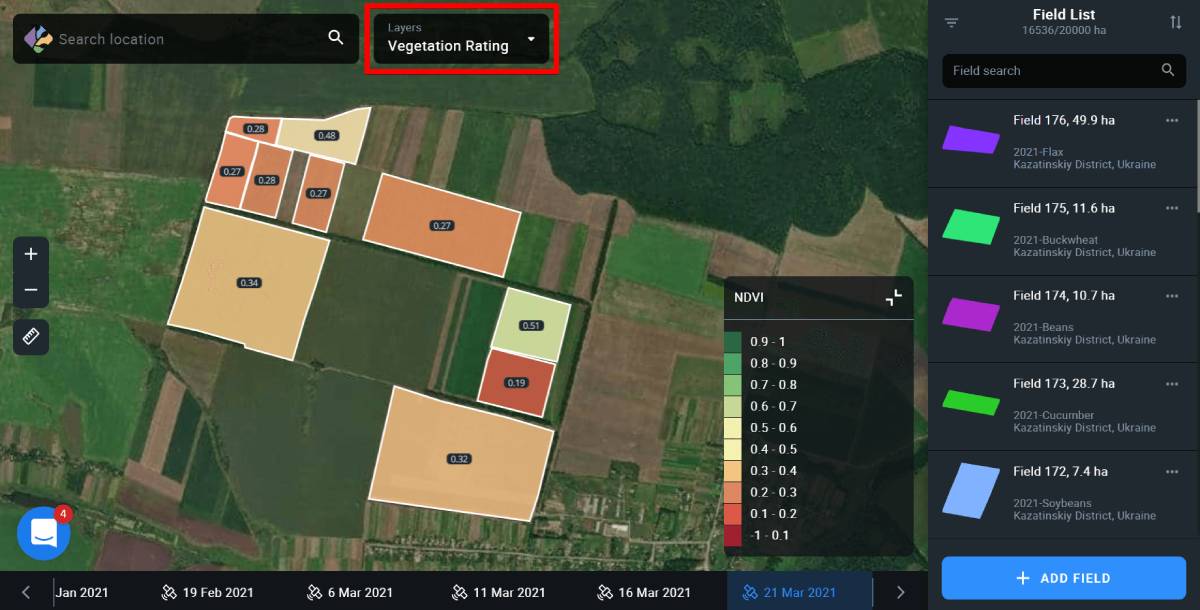
Los datos del valor medio del NDVI se muestran por defecto en base a la imagen del campo disponible más reciente.
Nota: Las imágenes disponibles son las que tienen todos sus campos a la vez. Las ubicaciones con nubes se mostrarán con la máscara correspondiente.
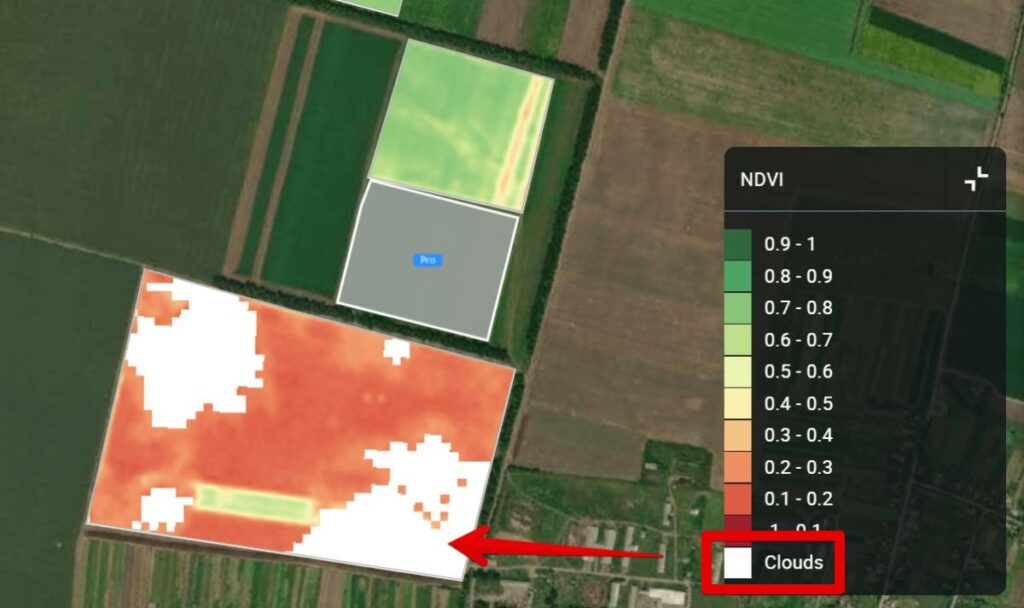
También puede seleccionar el campo, cultivo y año marcando las opciones necesarias en el menú de la derecha.
Nota: La capa de Clasificación de campos sólo está disponible para los usuarios Pro.
Capa de Clasificación de Cultivos
La capa de Clasificación de cultivos sólo está disponible en Ucrania y muestra la ubicación de todos los cultivos del país según el mapa de clasificación creado por EOSDA. La lista de cultivos disponibles se muestra en la esquina inferior derecha de la pantalla, en lugar de la leyenda del índice de vegetación.

Nota: En la capa de Clasificación de Cultivos, solo puede filtrar los campos por temporada.
Puede añadir cualquier campo que aparezca en el mapa en esta capa a su Lista de campos. Para ello, seleccione el campo necesario en el mapa y haga clic en el.
Haga clic en Añadir campo para añadir el campo al sistema.
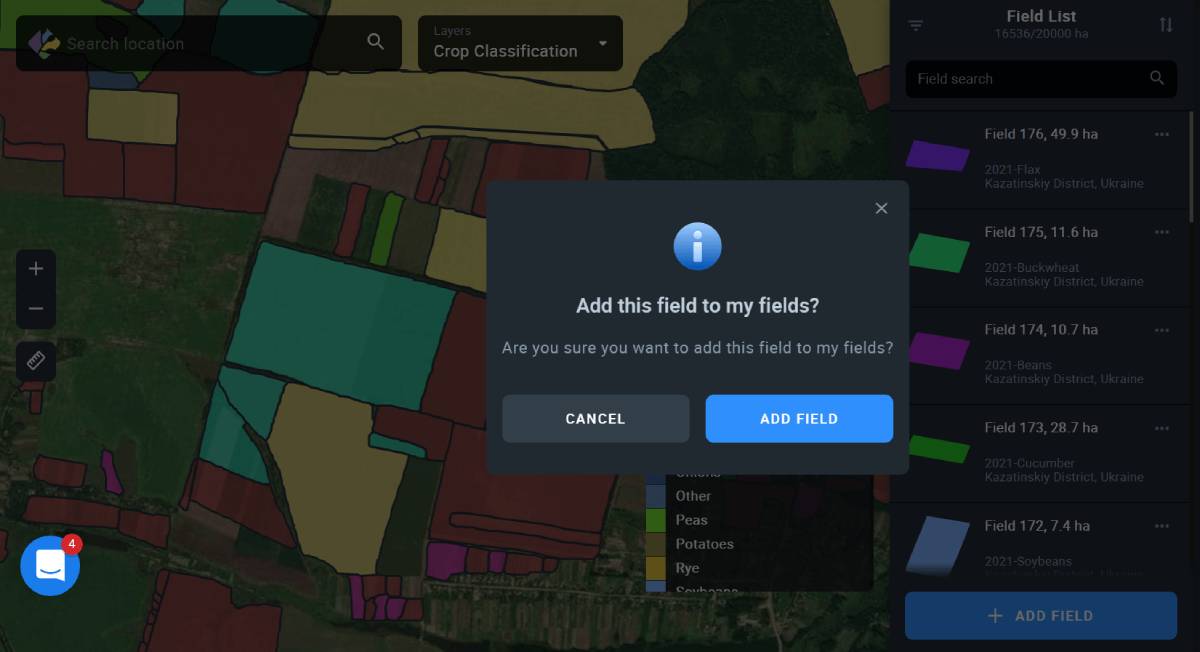
Nota: La capa de Clasificación de cultivos sólo está disponible para los usuarios Pro.
Vista de contraste
Cambie entre las vistas del campo Estándar y Contraste en el mapa haciendo clic en el icono correspondiente en la esquina inferior derecha del mapa.
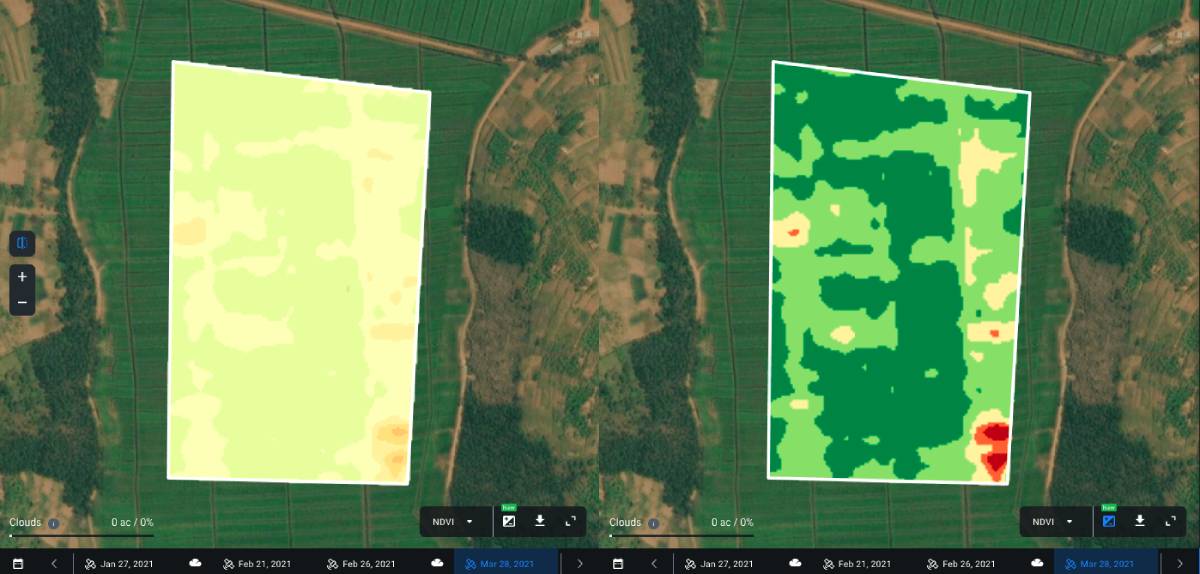
Cuando la Vista de contraste está activada, el icono aparece en azul.
Vista estándar contra vista de contraste: ¿cuál es la diferencia?
La Vista estándar funciona mejor cuando los valores de un índice determinado varían mucho en el campo, cubriendo casi todo el rango de valores estándar. En el caso del NDVI*, es de -1 a 1. En el mapa, verá transiciones suaves de diferentes tonos de rojo, amarillo y verde**, sin mucho contraste, si es que hay alguno.
*El rango estándar puede variar en función del índice.
**El NDMI se representa con diferentes tonos de azul
La Vista de contraste, por su parte, resuelve el problema de la visualización con baja variabilidad en los valores del índice en el campo, cuando es necesario destacar las diferencias.
Cada tono de la paleta del mapa corresponde al valor del índice disponible. En la Vista estándar, la baja variabilidad de los valores del índice se mostrará como una colección de varios tonos similares. Para resaltar mejor las diferencias y detectar las áreas problemáticas en el campo, es necesario activar la Vista de contraste. En este caso, en lugar de una colección de tonos que se mezclan entre sí en el mapa, verá colores claramente diferenciados que revelan problemas previamente inadvertidos en los cultivos.
La Vista de contraste puede usarse con todos los índices disponibles en nuestro producto, incluido el índice de humedad NDMI.